インターネットを使わないで、同じソフトを持った同士が通信して二人プレイする方法(ローカル通信プレイ)を紹介します。
こちらでは、通信プレイをするにあたって、どのソフトでも共通する二つの準備について紹介します。
ソフト内での手順は「ニンテンドースイッチマインクラフトをローカル通信プレイする方法」の方で紹介していますので、そちらを参照してください。
ソフトに関係なく、ニンテンドーswitchでする準備は次の二つになります。
①フレンド登録
②「ほかの人の自由なコミュニケーション」を許可にする
フレンド登録
初めてしようとする時はまずフレンド登録をする必要があります。
そのため、フレンド登録を試みようとすると思うのですが、インターネットに接続していないとフレンド登録が完了しません。
これに気が付かず、なぜフレンドの名前がでてこないのかと困る場合があります。
フレンド登録の方法については分からない方は下記の記事で紹介します。
⇒ニンテンドースイッチのフレンド登録の方法(近くにいる人と通信)
ほかの人との自由なコミュニケーションを許可する
子供のswitchの場合、親がみまもり設定をしていて、他の人との自由なコミュニケーションを許可していないことがあります。
通信プレイをするためには、そちらを許可に変更する必要があります。
みまもり設定をしているswitchの通信を許可する手順は下記になります。
①みまもりアプリを立ち上げる
スイッチ本体から設定するのではなく、保護者がスマホに入れているみまもりアプリ内から変更します。
②設定をクリック
.jpg)
③制限レベルを選択
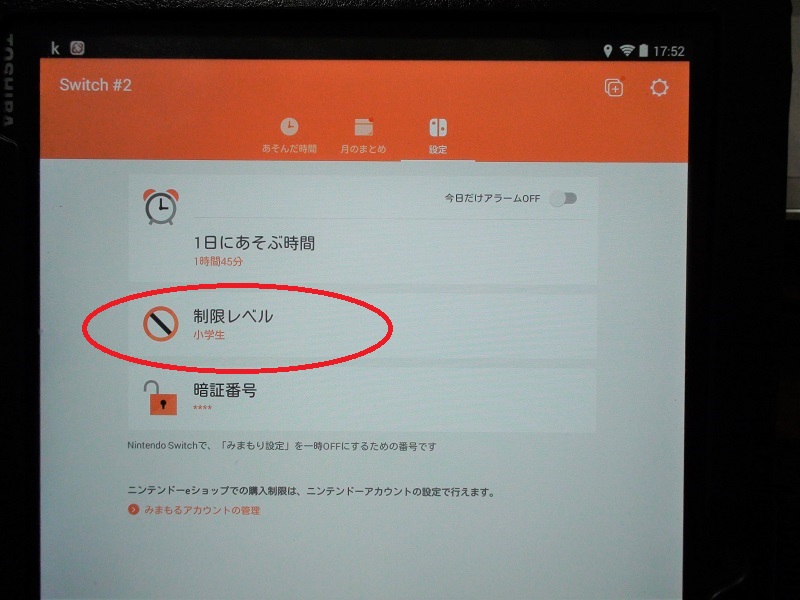
③「設定なし」または「カスタム設定」を選択
この部分が幼児、小学生、中学・高校生だと、「コミュニケーションを許可しない」という設定になります。
カスタム設定の場合は選択できるので、一番下の「ほかの人との自由なコミュニケーション」の部分をクリックし、「制限しない」に設定します。
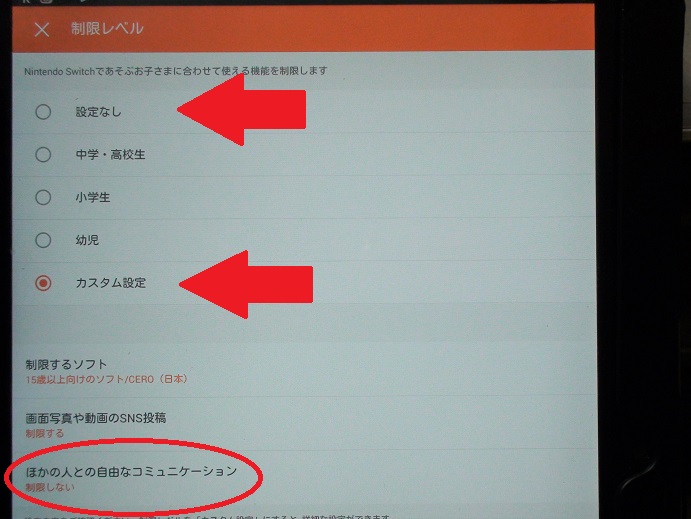
ここまでしておいたら、あとはそれぞれのソフトの中からフレンドのゲームに参加する操作をします。
ソフトによって多少違うかも知れませんが、マイクラをローカル通信プレイする方法の記事で、フレンドとマイクラでローカル通信をする手順を載せていますので、そちらを参考にしてください。
ローカル通信するということは、swichを外に持ち出すことになると思いますが、その場合はケースに入れることをおすすめします。
うちの子はバッグに直接つっこんでいて、ジョイコンのスティックが折れてしまいました。
